ما هي شبكة VPN؟ مزايا وعيوب شبكة VPN الافتراضية الخاصة

ما هو VPN، وما هي مزاياه وعيوبه؟ لنناقش مع WebTech360 تعريف VPN، وكيفية تطبيق هذا النموذج والنظام في العمل.
على سبيل المثال، عند محاولة جهاز كمبيوتر أو جهاز محمول أو طابعة الاتصال عبر الشبكة بجهاز كمبيوتر يعمل بنظام Microsoft Windows، قد تظهر رسالة الخطأ "لم يتم العثور على مسار الشبكة" — الخطأ 0x80070035. لا يتمكن الجهاز من الاتصال بالجهاز الآخر عبر الشبكة.
عادةً ما يتم عرض رسالة الخطأ التالية:The Network Path Cannot Be Found.
لم يتم العثور على مسار الشبكة ستبدو صورة رسالة الخطأ كما يلي:
قد يكون سبب هذا الخطأ أي مشكلة فنية في الشبكة. جرّب طرق استكشاف الأخطاء وإصلاحها المذكورة هنا لحل هذه المشكلة.
تعليمات لإصلاح الخطأ 0x80070035 في نظام Windows
قد يحدث الخطأ 0x80070035 عند كتابة المستخدم اسم مسار الشبكة بشكل خاطئ. يجب أن يشير المسار المحدد إلى مورد مشترك صالح على الجهاز البعيد. يجب تفعيل مشاركة الملفات أو الطابعات على نظام Windows على الجهاز البعيد، ويجب أن يمتلك المستخدم البعيد إذنًا للوصول إلى المورد.
إليك كيفية مشاركة محرك الأقراص المستهدف على جهاز كمبيوتر بعيد:
1. انقر بزر الماوس الأيمن على محرك الأقراص المستهدف وحدد "خصائص" من قائمة السياق.

2. في مربع الحوار التالي، انتقل إلى علامة التبويب "المشاركة" وتحقق من حالة " مسار الشبكة" .
3. إذا كانت الحالة تُظهر "غير مشترك" ، فانقر فوق زر "المشاركة المتقدمة".
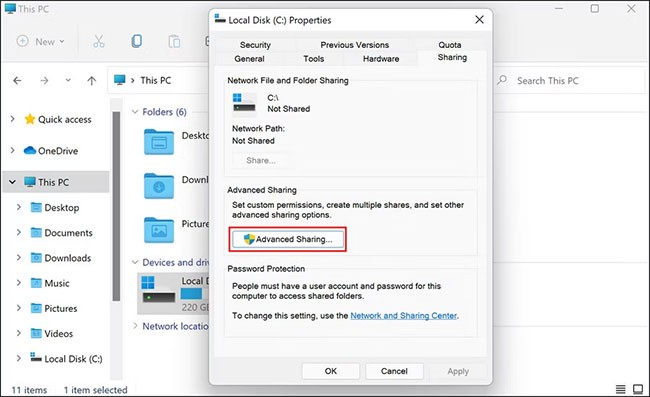
4. حدد المربع المرتبط بمشاركة هذا المجلد ولاحظ اسم المشاركة للمحرك .
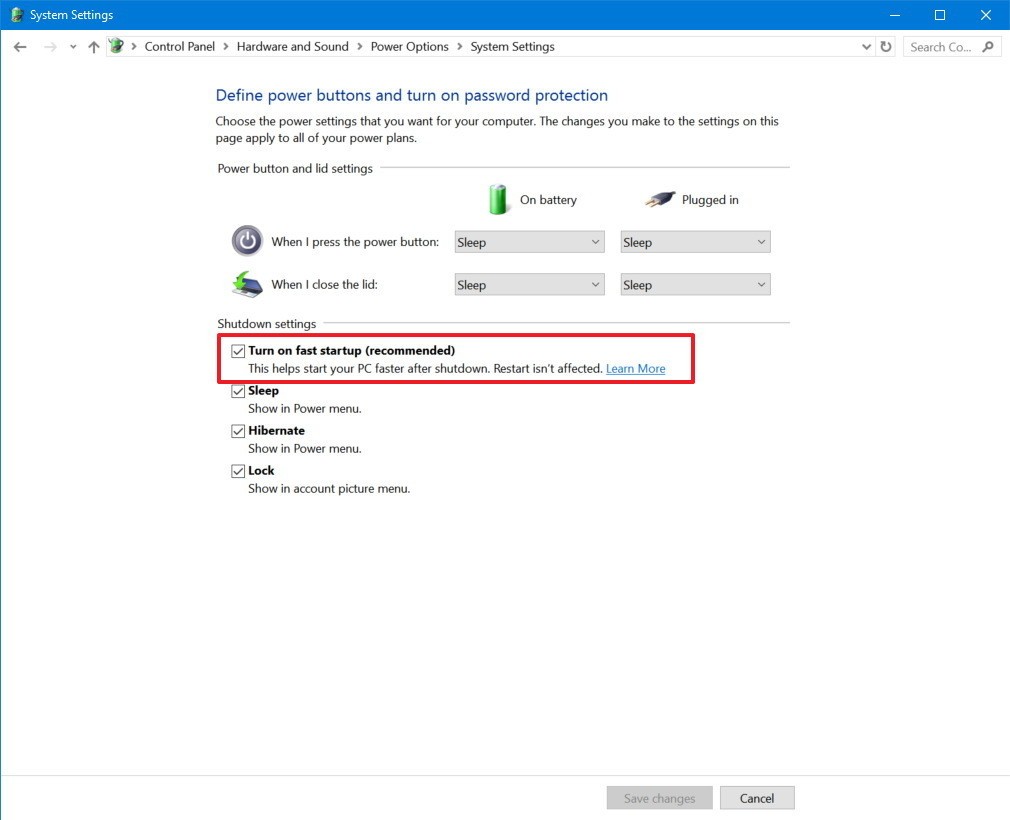
5. بمجرد الانتهاء، انقر فوق تطبيق > موافق لحفظ التغييرات.
الآن، يمكنك التحقق مما إذا كان محرك الأقراص قابلاً للوصول بعد اتباع الخطوات المذكورة أعلاه.
قد يحدث أي خلل في النظام، بما في ذلك خطأ "تعذر العثور على مسار الشبكة"، عند عدم ضبط ساعات جهازين على نفس التوقيت. احرص دائمًا على مزامنة أجهزة Windows على شبكتك المحلية عبر بروتوكول وقت الشبكة. سيساعدك هذا على تجنب خطأ "تعذر العثور على مسار الشبكة".
تأكد من استخدام اسم مستخدم وكلمة مرور صالحين عند الاتصال بالموارد البعيدة.
إذا كانت أي من خدمات نظام Microsoft المتعلقة بمشاركة الملفات ومشاركة الطابعة في الشبكة معيبة، فقد يحدث خطأ "لا يمكن العثور على مسار الشبكة" أيضًا.
قد يؤدي إعادة تشغيل الكمبيوتر إلى استعادة الوظيفة الطبيعية.
قد يؤدي جدار الحماية المُهيأ بشكل خاطئ أو غير مُشغّل بشكل صحيح على جهاز Windows المُشغّل إلى ظهور خطأ "تعذر العثور على مسار الشبكة". عطّل جدار الحماية مؤقتًا ، سواءً جدار الحماية المُدمج في Windows أو برنامج جدار حماية خارجي، ثم اختبره مرة أخرى للتحقق من استمرار ظهور خطأ "تعذر العثور على مسار الشبكة".
إذا لم يعد الخطأ موجودًا، ينبغي على المستخدمين اتخاذ خطوات إضافية لتغيير إعدادات جدار الحماية لتجنب تكرار حدوثه. تجدر الإشارة إلى أن أجهزة الكمبيوتر المكتبية المنزلية محمية بالفعل بجدار حماية جهاز توجيه النطاق العريض، ولا تحتاج إلى جدار حماية منفصل، بينما تتطلب الأجهزة المحمولة جدار حماية خاصًا بها لحمايتها.
هناك سبب شائع آخر يمنع المستخدمين في كثير من الأحيان من الاتصال بالشبكات ومشاركة الملفات وتنزيل التطبيقات من مصادر خارجية وهو برامج مكافحة الفيروسات شديدة الحماية.
إن مهمة برامج مكافحة الفيروسات هي تحديد الأنشطة الضارة وإيقافها، ولكن في بعض الأحيان تبدأ برامج الأمان هذه أيضًا في تصنيف العمليات المشروعة على أنها تهديدات، وحظرها تمامًا.
إذا كنت تستخدم برنامج أمان تابعًا لجهة خارجية على نظام التشغيل لديك، فعليك تعطيله مؤقتًا ثم محاولة الاتصال بالكمبيوتر البعيد ومشاركة الملفات. إذا كان برنامج مكافحة الفيروسات لديك هو سبب المشكلة، فمن المفترض أن يؤدي تعطيله إلى حل المشكلة.
يمكنك أيضًا تجربة تعطيل Windows Defender إذا كنت تستخدمه ومعرفة ما إذا كان ذلك مفيدًا. مع ذلك، بعد الانتهاء من مشاركة الملفات، تأكد من إعادة تشغيل برنامج مكافحة الفيروسات فورًا، لأن إيقافه لفترة طويلة قد يعرض جهاز الكمبيوتر الخاص بك للتهديدات.
في حين أن المستخدم العادي لا يهتم بالمشكلات التقنية المتعلقة بتشغيل نظام التشغيل، إلا أن بعض المستخدمين يرغبون في معرفة خيارات متقدمة لاستكشاف الأخطاء وإصلاحها. من الطرق الشائعة لتحسين استقرار اتصالات شبكة Windows إعادة ضبط مكونات Windows التي تعمل في الخلفية وتدعم حركة مرور شبكة TCP/IP.
تعتمد الخطوات الدقيقة على إصدار ويندوز الذي تستخدمه. عادةً ما تتضمن هذه الطريقة فتح موجه أوامر ويندوز وإدخال الأمر " netsh ". على سبيل المثال، الأمر:
إعادة تعيين netsh int ip
سيؤدي هذا الأمر إلى إعادة ضبط TCP/IP على نظامي التشغيل Windows 8 وWindows 8.1. إعادة تشغيل جهاز الكمبيوتر بعد تنفيذ هذا الأمر سيعيد Windows إلى حالته الافتراضية.
نضغط على مفتاحي Windows + R لفتح نافذة "تشغيل" ونكتب الكلمة الأساسية NCPA.CP. ثم ننقر بزر الماوس الأيمن على الشبكة التي نتصل بها ، ثم نختار "خصائص" .
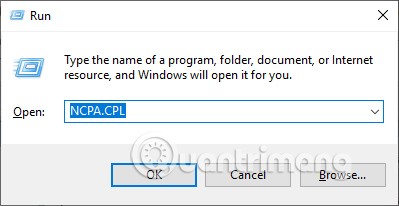
اعرض واجهة المستخدم الجديدة، وانقر فوق بروتوكول الإنترنت الإصدار 4 (TCP/IPv4) في القائمة أدناه، ثم انقر فوق الخصائص .
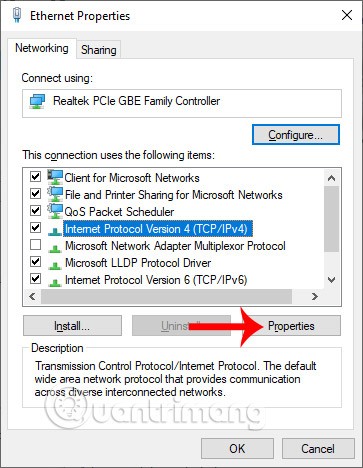
انتقل إلى مربع الحوار الجديد، وانقر فوق خيارات متقدمة ، ثم حدد علامة التبويب WINS ، وتحقق من تمكين NetBIOS عبر TCP/IP وانقر فوق موافق للحفظ.
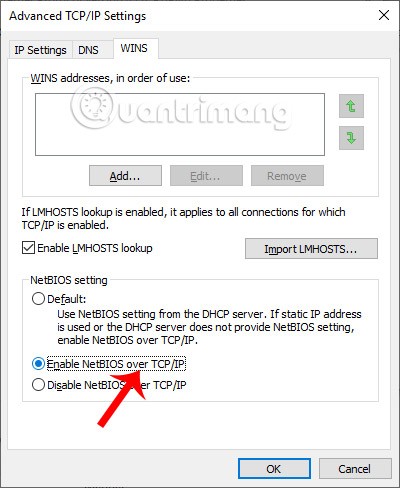
ندخل إلى واجهة خدمات Windows على جهاز الكمبيوتر، ثم نتحقق مما إذا كانت خدمة TCP/IP NetBios Helper نشطة أم لا. إذا لم تكن كذلك، فانقر مباشرةً على الخدمة وانتقل إلى الوضع النشط.
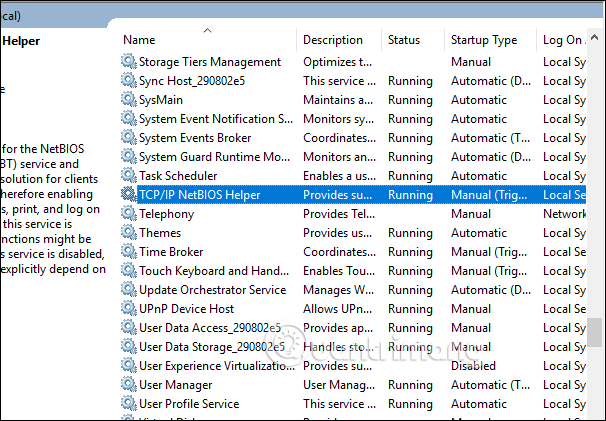
بالإضافة إلى ذلك، يجب عليك إعادة تشغيل هذه الخدمة للتأكد من عملها. إليك ما عليك فعله:
1. افتح "تشغيل" بالضغط على Win + R.
2. اكتب services.msc في "تشغيل" واضغط على Enter.
3. في نافذة الخدمات ، ابحث عن TCP/IP NetBIOS Helper وانقر بزر الماوس الأيمن فوقه.
4. حدد "خصائص" من قائمة السياق.
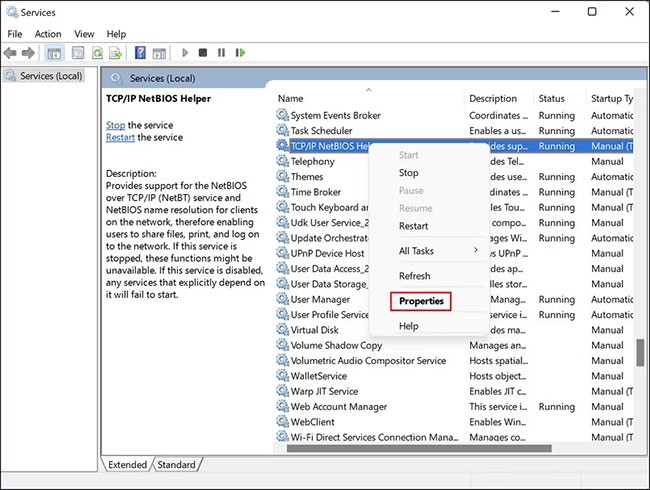
5. في مربع الحوار التالي، انقر فوق الزر "إيقاف".
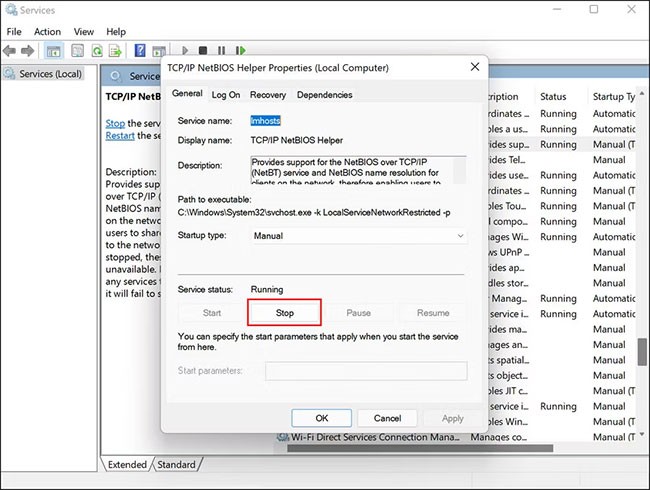
6. انتظر لبضع ثوان ثم انقر فوق إعادة التشغيل.
7. الآن، قم بتوسيع القائمة المنسدلة نوع بدء التشغيل وحدد تلقائي.
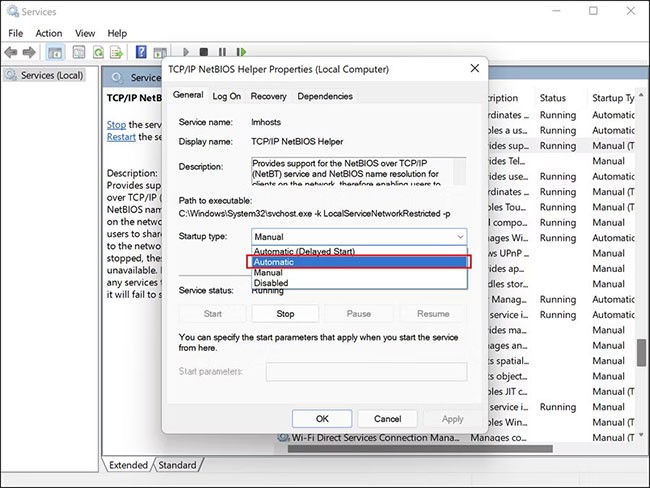
8. انقر فوق تطبيق > موافق لحفظ التغييرات.
بمجرد الانتهاء من ذلك، تحقق مما إذا كان ذلك سيؤدي إلى حل المشكلة بالنسبة لك.
أدخل الكلمة المفتاحية gpedit.msc في مربع حوار "تشغيل" للوصول إلى محرر نهج المجموعة المحلي. بعد ذلك، ينقر المستخدم على "تكوين الكمبيوتر" ، ثم يختار "إعدادات النافذة" على اليمين، ثم " إعدادات الأمان".
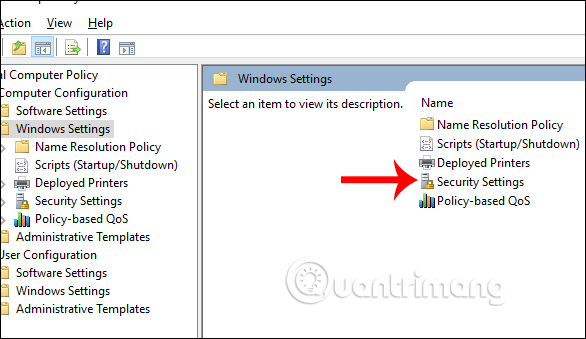
بعد ذلك، انقر فوق "النهج المحلية" ، ثم انقر فوق " خيارات الأمان" ، ثم انظر إلى اليمين للعثور على قفل الحساب: تقييد استخدام الحساب المحلي لكلمة مرور فارغة إلى…
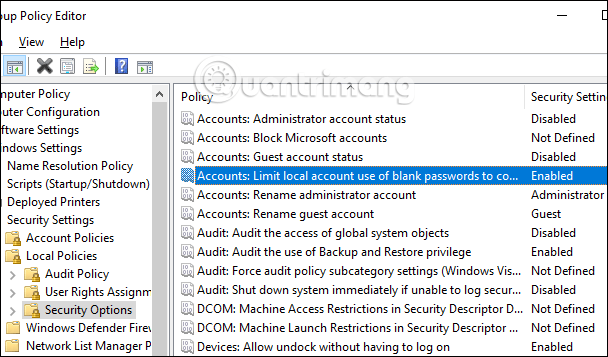
سننتقل إلى وضع التعطيل بالنقر المزدوج على هذا المفتاح. انقر على "تطبيق" للحفظ.
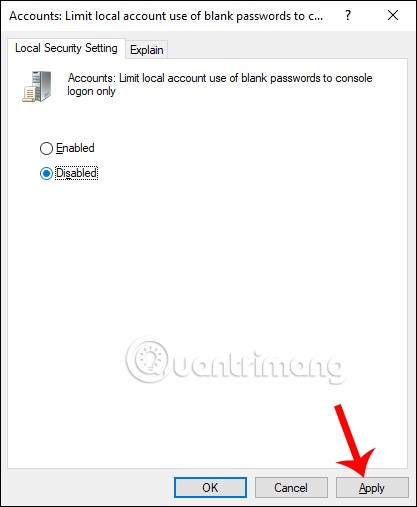
بعد ذلك، ستجد مفتاح الوصول إلى الشبكة: نموذج المشاركة والأمان للحساب المحلي للتبديل إلى الوضع الكلاسيكي .
بالعودة إلى واجهة الكمبيوتر، نفتح مربع حوار "تشغيل" وندخل الكلمة المفتاحية cmd . بعد ذلك، يُدخل المستخدم الأمر gpupdate /force لتحديث gpedit.
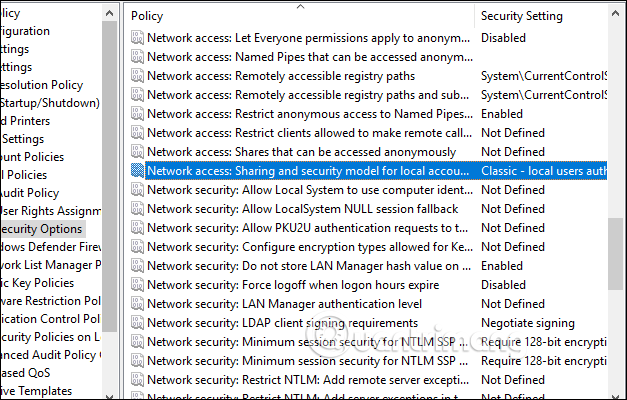
يمكن للمستخدمين أيضًا الوصول إلى محرر نهج المجموعة المحلي ، ثم اتباع المسار تكوين الكمبيوتر > إعدادات Windows > إعدادات الأمان > السياسات المحلية > خيارات الأمان .
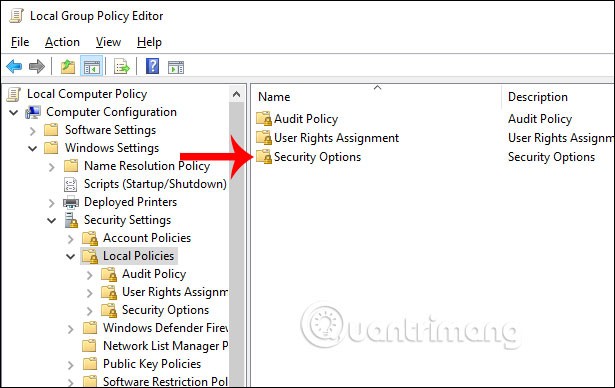
بعد ذلك، نجد مفتاح أمان الشبكة: مستوى مصادقة مدير الشبكة المحلية (LAN Manager) ، ثم نغيّره إلى " إرسال LM & NTLM - مستخدم أمان استشعار NTLMv2" إذا تم التفاوض عليه . انقر على "تطبيق" للحفظ.
وأخيرًا افتح مربع الحوار "تشغيل" واكتب cmd ، وأدخل الأمر gpupdate /force لتحديث gpedit.msc.
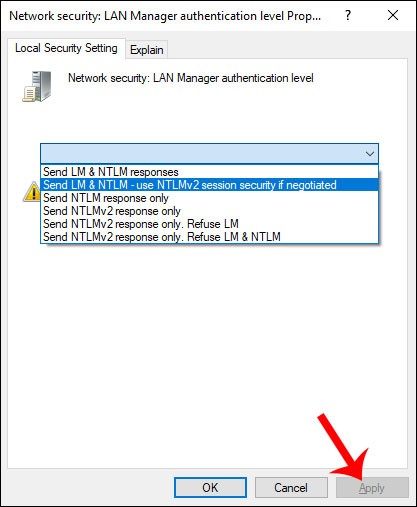
سنتحقق مما إذا كان القرص مشتركًا أم لا، بالنقر بزر الماوس الأيمن على المجلد المراد مشاركته واختيار "خصائص" . انقر على علامة التبويب "مشاركة" وتحقق مما إذا كان المجلد مشتركًا أم لا. إذا لم يكن كذلك، فانقر على زر "مشاركة" للمشاركة.
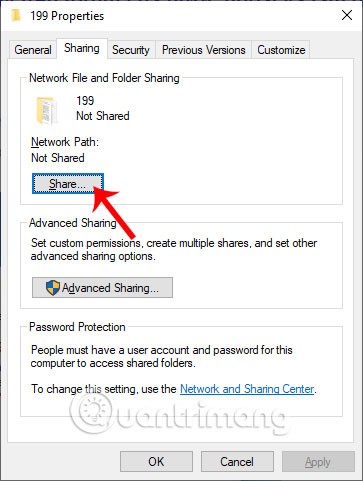
ثم نختار الشخص الذي نريد المشاركة معه ونمنح الإذن لهذا الشخص.
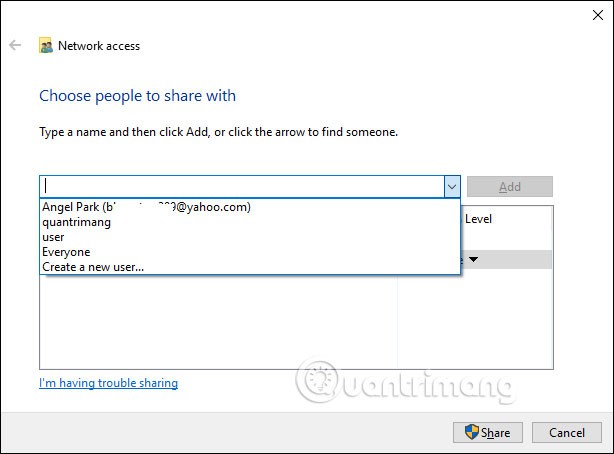
نحن بحاجة إلى التحقق من عنوان IP للجهاز المتصل مرة أخرى لأنه قد تكون هناك حالة حيث لا يتم توصيل عنوان الشبكة بشكل صحيح.
نضغط على مفتاحي Windows + R لفتح نافذة "تشغيل" على جهاز الكمبيوتر المستهدف، ثم ندخل أمر cmd . في نافذة إدخال الأوامر، نضغط على ipconfig / all . ستظهر المعلمات، ويجب الانتباه إلى معلمة IPv4.
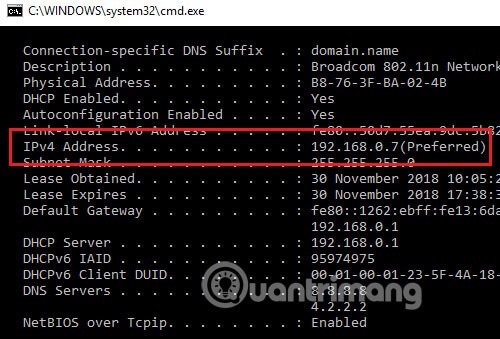
على الكمبيوتر المشترك، ندخل أيضًا cmd في مربع الحوار "تشغيل" ، ثم ندخل الأمر ping <address=""> للكمبيوتر الوجهة> ونضغط على Enter.
ستعطي النتائج المعروضة المعلومات الأربعة التالية للإشارة إلى أنه تم إنشاء الرابط.
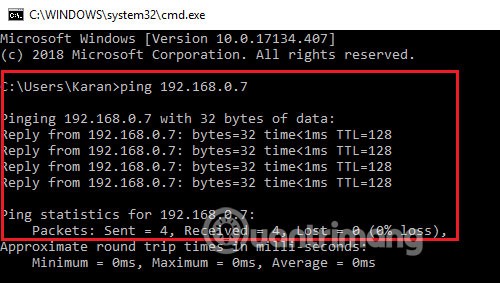
أو يمكننا الوصول إلى "استكشاف الأخطاء وإصلاحها" في إعدادات Windows ، ثم النقر فوق "مستكشف أخطاء محول الشبكة وإصلاحها" لتشغيل أداة التحقق من أخطاء الاتصال.
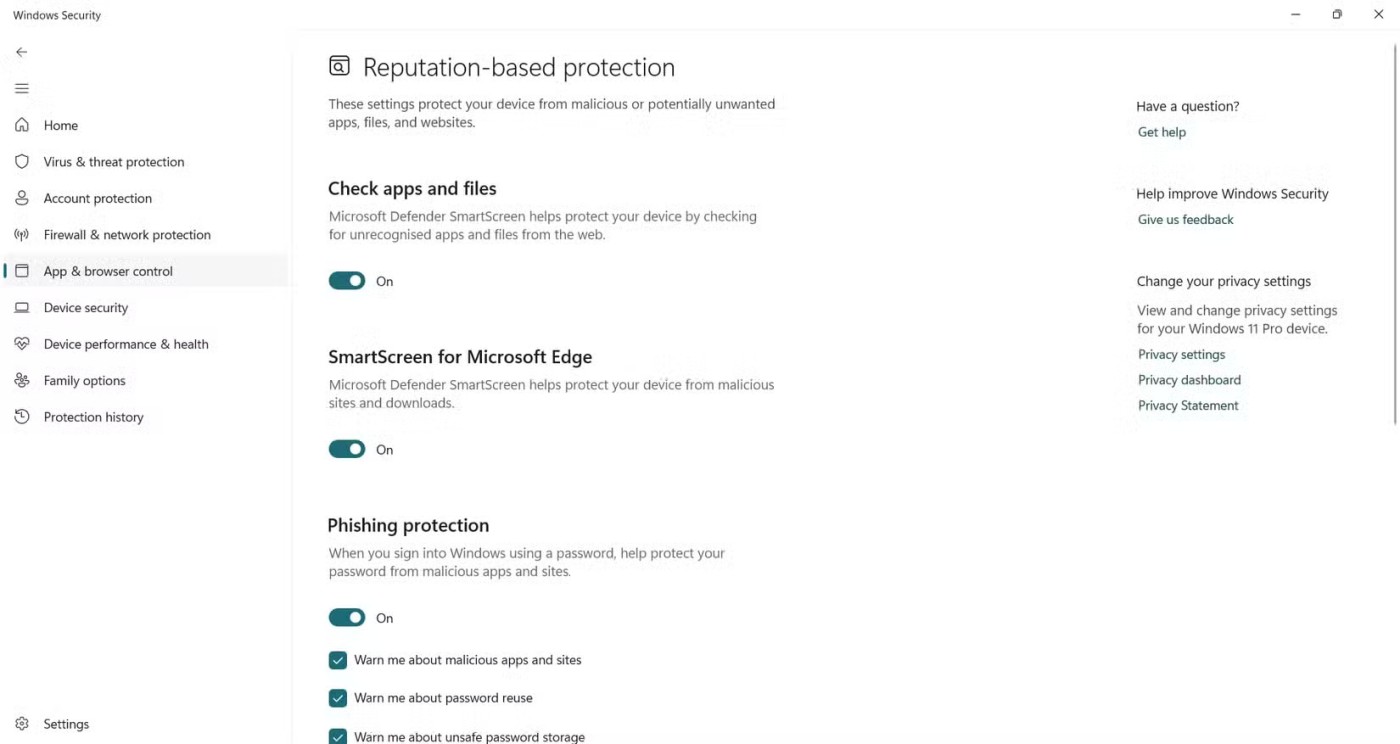
SMB هو بروتوكول شبكة يتيح للمستخدمين الوصول إلى الملفات والطابعات المشتركة على نظام Windows. هذه الميزة مُعطّلة افتراضيًا في Windows، ولكن تفعيلها يُساعدك على الاتصال بالأجهزة البعيدة ومشاركة الملفات عبر الشبكة.
في هذه الطريقة، ستحتاج إلى تفعيل SMB لمشاركة الملفات. مع ذلك، توصي المقالة بشدة بتعطيل SMB بعد استخدامه، إذ من المعروف أنه يحتوي على بعض الثغرات الأمنية التي قد تُسبب خللاً في نظامك.
إليك ما عليك فعله:
1. اكتب "لوحة التحكم" في بحث Windows وانقر فوق "فتح".
2. في النافذة التالية، انتقل إلى البرامج > البرامج والميزات .
3. حدد تشغيل ميزات Windows أو إيقاف تشغيلها من الجزء الأيسر.

4. الآن، ابحث عن دعم مشاركة الملفات SMB 1.0/CIFS وحدد المربع المقابل.
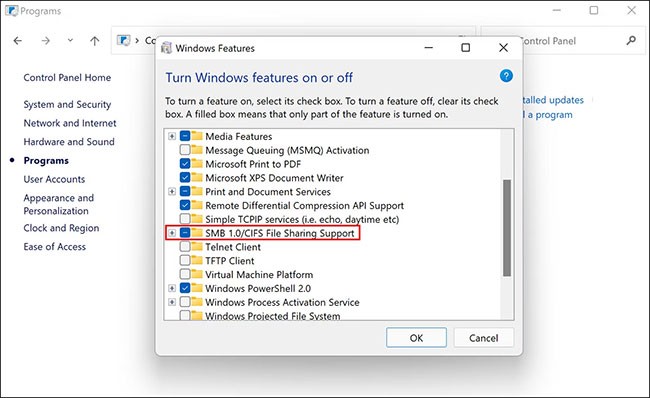
5. انقر فوق "موافق" لحفظ التغييرات والتحقق مما إذا كان قد تم حل الخطأ الآن.
في نافذة "تشغيل" ، أدخل الكلمة المفتاحية devmgmt.msc . ثم ابحث عن قسم " محولات الشبكة" ، وانقر على كل برنامج تشغيل، ثم اختر " تحديث برنامج التشغيل" .
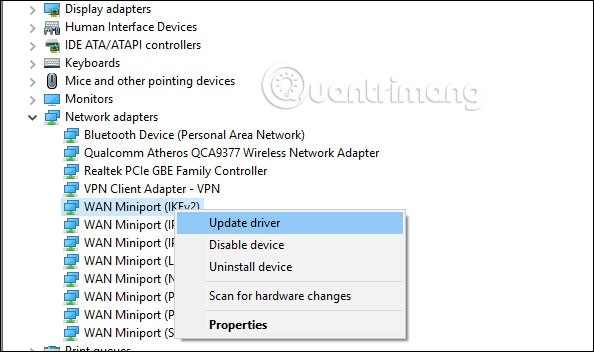
إذن لديك العديد من الطرق لإصلاح جهاز الكمبيوتر الخاص بك والتحقق منه عندما لا يتمكن من الاتصال بأجهزة الكمبيوتر في الشبكة المحلية، مع ظهور رسالة الخطأ "لا يمكن العثور على مسار الشبكة".
آمل أن تكون هذه المقالة مفيدة لك!
انظر أيضا:
ما هو VPN، وما هي مزاياه وعيوبه؟ لنناقش مع WebTech360 تعريف VPN، وكيفية تطبيق هذا النموذج والنظام في العمل.
لا يقتصر أمان Windows على الحماية من الفيروسات البسيطة فحسب، بل يحمي أيضًا من التصيد الاحتيالي، ويحظر برامج الفدية، ويمنع تشغيل التطبيقات الضارة. مع ذلك، يصعب اكتشاف هذه الميزات، فهي مخفية خلف طبقات من القوائم.
بمجرد أن تتعلمه وتجربه بنفسك، ستجد أن التشفير سهل الاستخدام بشكل لا يصدق وعملي بشكل لا يصدق للحياة اليومية.
في المقالة التالية، سنقدم العمليات الأساسية لاستعادة البيانات المحذوفة في نظام التشغيل Windows 7 باستخدام أداة الدعم Recuva Portable. مع Recuva Portable، يمكنك تخزينها على أي وحدة تخزين USB مناسبة، واستخدامها وقتما تشاء. تتميز الأداة بصغر حجمها وبساطتها وسهولة استخدامها، مع بعض الميزات التالية:
يقوم برنامج CCleaner بالبحث عن الملفات المكررة في بضع دقائق فقط، ثم يسمح لك بتحديد الملفات الآمنة للحذف.
سيساعدك نقل مجلد التنزيل من محرك الأقراص C إلى محرك أقراص آخر على نظام التشغيل Windows 11 على تقليل سعة محرك الأقراص C وسيساعد جهاز الكمبيوتر الخاص بك على العمل بسلاسة أكبر.
هذه طريقة لتقوية نظامك وضبطه بحيث تحدث التحديثات وفقًا لجدولك الخاص، وليس وفقًا لجدول Microsoft.
يوفر مستكشف ملفات Windows خيارات متعددة لتغيير طريقة عرض الملفات. ما قد لا تعرفه هو أن أحد الخيارات المهمة مُعطّل افتراضيًا، مع أنه ضروري لأمان نظامك.
باستخدام الأدوات المناسبة، يمكنك فحص نظامك وإزالة برامج التجسس والبرامج الإعلانية والبرامج الضارة الأخرى التي قد تكون مختبئة في نظامك.
فيما يلي قائمة بالبرامج الموصى بها عند تثبيت جهاز كمبيوتر جديد، حتى تتمكن من اختيار التطبيقات الأكثر ضرورة والأفضل على جهاز الكمبيوتر الخاص بك!
قد يكون من المفيد جدًا حفظ نظام تشغيل كامل على ذاكرة فلاش، خاصةً إذا لم يكن لديك جهاز كمبيوتر محمول. ولكن لا تظن أن هذه الميزة تقتصر على توزيعات لينكس - فقد حان الوقت لتجربة استنساخ نظام ويندوز المُثبّت لديك.
إن إيقاف تشغيل بعض هذه الخدمات قد يوفر لك قدرًا كبيرًا من عمر البطارية دون التأثير على استخدامك اليومي.
Ctrl + Z هو مزيج مفاتيح شائع جدًا في ويندوز. يتيح لك Ctrl + Z التراجع عن إجراءات في جميع أقسام ويندوز.
تُعدّ الروابط المختصرة مفيدةً لإزالة الروابط الطويلة، لكنها تُخفي أيضًا وجهتها الحقيقية. إذا كنت ترغب في تجنّب البرامج الضارة أو التصيّد الاحتيالي، فإنّ النقر العشوائي على هذا الرابط ليس خيارًا حكيمًا.
بعد انتظار طويل، تم إطلاق التحديث الرئيسي الأول لنظام التشغيل Windows 11 رسميًا.
ما هو VPN، وما هي مزاياه وعيوبه؟ لنناقش مع WebTech360 تعريف VPN، وكيفية تطبيق هذا النموذج والنظام في العمل.
لا يقتصر أمان Windows على الحماية من الفيروسات البسيطة فحسب، بل يحمي أيضًا من التصيد الاحتيالي، ويحظر برامج الفدية، ويمنع تشغيل التطبيقات الضارة. مع ذلك، يصعب اكتشاف هذه الميزات، فهي مخفية خلف طبقات من القوائم.
بمجرد أن تتعلمه وتجربه بنفسك، ستجد أن التشفير سهل الاستخدام بشكل لا يصدق وعملي بشكل لا يصدق للحياة اليومية.
في المقالة التالية، سنقدم العمليات الأساسية لاستعادة البيانات المحذوفة في نظام التشغيل Windows 7 باستخدام أداة الدعم Recuva Portable. مع Recuva Portable، يمكنك تخزينها على أي وحدة تخزين USB مناسبة، واستخدامها وقتما تشاء. تتميز الأداة بصغر حجمها وبساطتها وسهولة استخدامها، مع بعض الميزات التالية:
يقوم برنامج CCleaner بالبحث عن الملفات المكررة في بضع دقائق فقط، ثم يسمح لك بتحديد الملفات الآمنة للحذف.
سيساعدك نقل مجلد التنزيل من محرك الأقراص C إلى محرك أقراص آخر على نظام التشغيل Windows 11 على تقليل سعة محرك الأقراص C وسيساعد جهاز الكمبيوتر الخاص بك على العمل بسلاسة أكبر.
هذه طريقة لتقوية نظامك وضبطه بحيث تحدث التحديثات وفقًا لجدولك الخاص، وليس وفقًا لجدول Microsoft.
يوفر مستكشف ملفات Windows خيارات متعددة لتغيير طريقة عرض الملفات. ما قد لا تعرفه هو أن أحد الخيارات المهمة مُعطّل افتراضيًا، مع أنه ضروري لأمان نظامك.
باستخدام الأدوات المناسبة، يمكنك فحص نظامك وإزالة برامج التجسس والبرامج الإعلانية والبرامج الضارة الأخرى التي قد تكون مختبئة في نظامك.
فيما يلي قائمة بالبرامج الموصى بها عند تثبيت جهاز كمبيوتر جديد، حتى تتمكن من اختيار التطبيقات الأكثر ضرورة والأفضل على جهاز الكمبيوتر الخاص بك!
قد يكون من المفيد جدًا حفظ نظام تشغيل كامل على ذاكرة فلاش، خاصةً إذا لم يكن لديك جهاز كمبيوتر محمول. ولكن لا تظن أن هذه الميزة تقتصر على توزيعات لينكس - فقد حان الوقت لتجربة استنساخ نظام ويندوز المُثبّت لديك.
إن إيقاف تشغيل بعض هذه الخدمات قد يوفر لك قدرًا كبيرًا من عمر البطارية دون التأثير على استخدامك اليومي.
Ctrl + Z هو مزيج مفاتيح شائع جدًا في ويندوز. يتيح لك Ctrl + Z التراجع عن إجراءات في جميع أقسام ويندوز.
تُعدّ الروابط المختصرة مفيدةً لإزالة الروابط الطويلة، لكنها تُخفي أيضًا وجهتها الحقيقية. إذا كنت ترغب في تجنّب البرامج الضارة أو التصيّد الاحتيالي، فإنّ النقر العشوائي على هذا الرابط ليس خيارًا حكيمًا.
بعد انتظار طويل، تم إطلاق التحديث الرئيسي الأول لنظام التشغيل Windows 11 رسميًا.













